首页 > 电脑教程
教你还原win10系统支持UEFI PC安装U盘制作的方法介绍
2021-12-22 06:47:15 电脑教程
今天教大家一招关于win10系统支持UEFI PC安装U盘制作的操作方法,近日一些用户反映win10系统支持UEFI PC安装U盘制作这样一个现象,当我们遇到win10系统支持UEFI PC安装U盘制作这种情况该怎么办呢?我们可以1、首先下载Rufus USB软件(下载地址),这款软件是一个独立的exe程序,因此无需安装,体积也不足1MB,非常绿色,而且还支持简体中文。 2、启动Rufus USB,当你将U盘连接至电脑后软件会自动识别其规格。下面跟随小编脚步看看win10系统支持UEFI PC安装U盘制作详细的设置方法:
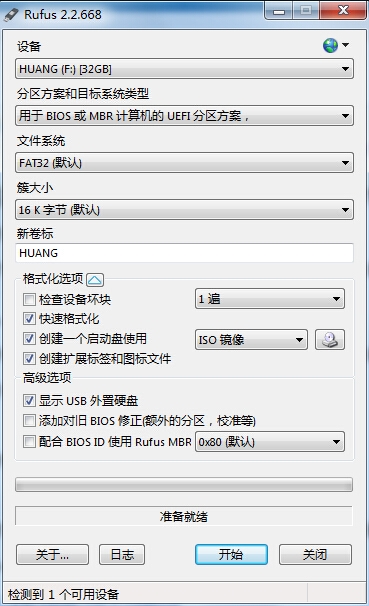
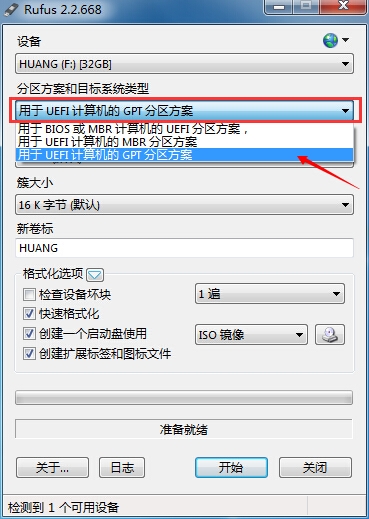
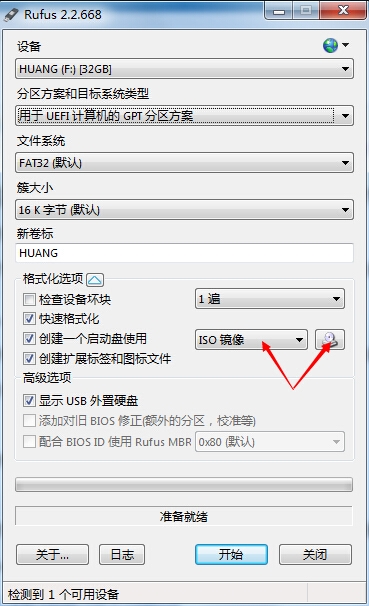
值得一提的是,微软在Windows 8时代引入了一种名为UEFI的全新预启动加载机制,用于取代以往的BIOS。今天,我们就是要给大家介绍一下如何制作一款能够被UEFI PC正确识别的Windows 10安装U盘。
其实很简单,只需借助一款名为Rufus USB的软件就可以实现,操作也很傻瓜。
1、首先下载Rufus USB软件(下载地址),这款软件是一个独立的exe程序,因此无需安装,体积也不足1MB,非常绿色,而且还支持简体中文。
2、启动Rufus USB,当你将U盘连接至电脑后软件会自动识别其规格。
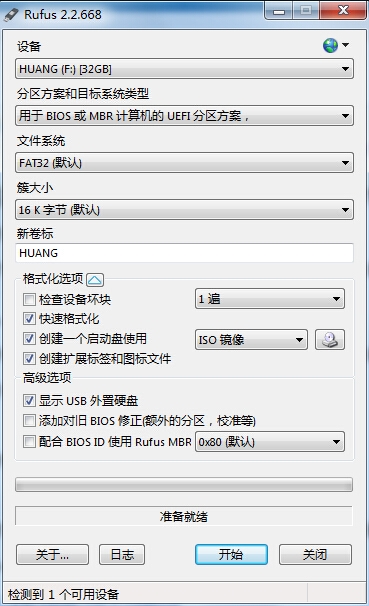
3、选择“用于UEFI计算机的GPT分区方案”,簇大小为默认值。
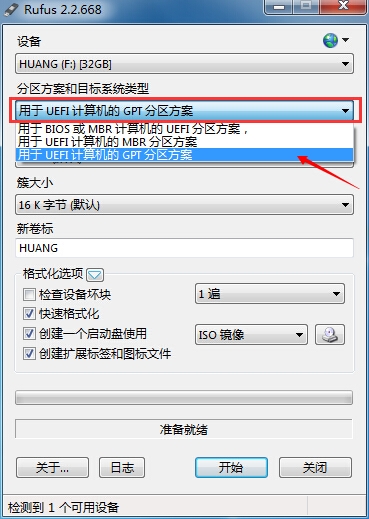
4、选择烧录文件类型为“ISO镜像”,然后加载存放在本地的Windows 10镜像文件,点击“开始”后软件会自动开始写入,期间无需任何操作,静待整个过程完成即可。
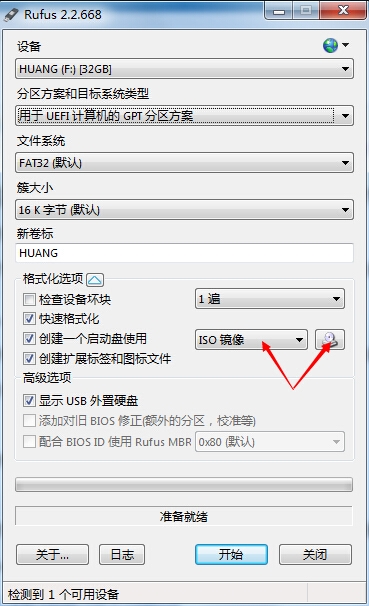
至此,一个能够在UEFI PC上使用的Windows 10安装U盘就已经制作完毕了!
是不是困扰大家许久的win10系统支持UEFI PC安装U盘制作的操作方法问题已经解决了呢?有需要的用户们可以采取上面的方法步骤来进行操作吧,当然方法不止这一种,更多知识等着我们去发现!
相关教程推荐
- 2021-12-14 win7旗舰版系统镜像,win7旗舰版镜像文件
- 2021-11-18 xp和win7的区别,xp跟win7
- 2021-11-12 uefi激活win7,uefi激活win7卡logo
- 2021-11-26 自动安装win7系统,自己怎么安装win7系统
- 2021-12-16 win7 c盘清理,win7c盘清理命令cmd
- 2021-11-28 win7系统,win7系统还原
- 2021-11-18 技术员给你传授win8系统UeFI安装提示“缺少计算机
- 2021-11-30 给你传授win8系统启动模式调整成UEFI的处理方法
- 2021-09-27 图文帮你win8系统BIOS开启UEFI模式的步骤介绍
- 2021-12-05 小编为你解读win8系统U盘uefi启动不了的过程
热门教程